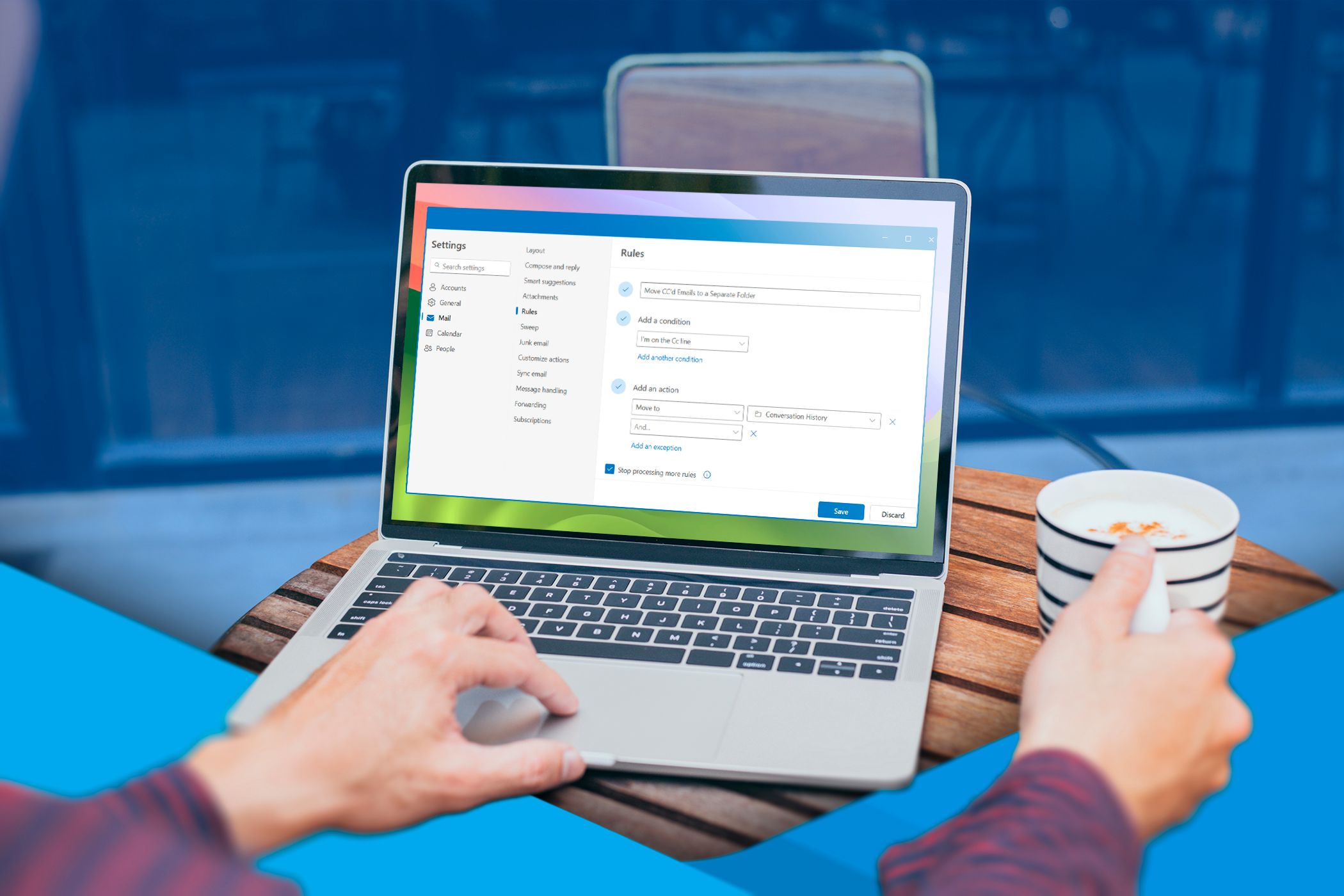Inbox Zero درباره واکنش مداوم به ایمیل نیست—در مورد سادهسازی گردش کار ایمیلی و بازپسگیری کنترل است. Microsoft Outlook به من در مرتبسازی، فیلتر کردن و مدیریت ایمیلها کمک میکند تا صندوق ورودی بدون شلوغی و متمرکز بر اقدام حفظ شود.
Inbox Zero درباره واکنش مداوم به ایمیل نیست؛ بلکه درباره بهبود جریان کاری ایمیل و بازپسگیری کنترل است. Microsoft Outlook به من در مرتبسازی، فیلتر کردن و مدیریت ایمیلها کمک میکند تا یک صندوق ورودی بدون شلوغی و متمرکز بر اقدام حفظ شود.
Microsoft چهار تجربه Outlook را ارائه میدهد: Outlook جدید، Outlook کلاسیک، Outlook در وب و Outlook.com. دستورالعملهای این مقاله فقط به عنوان راهنما هستند—ممکن است ناوبری و عناصر صفحه در مورد شما کمی متفاوت باشد.
6 انتقال خبرنامهها و تبلیغات به یک پوشه جداگانه
در میانهٔ کار عمیق خود هستید و ناگهان صندوق ورودیتان با یک موضوع جلبتوجهکننده مثل «۳۰٪ تخفیف—فقط امروز!» زنگ میزند. حتی اگر آن را باز نکنید، برای یک لحظهٔ کوتاه توجهتان را میگیرد. این را در ۱۰ یا ۲۰ ایمیل مشابه، بسیاری از آنها ناخواسته، ضرب کنید و متوجه یک کاهش جدی در تمرکز میشوید.
خبرنامهها، بهروزرسانیهای محصول و ایمیلهای تبلیغاتی میتوانند اطلاعاتی مفید باشند—اما اضطراری نیستند. آنها همچنین صندوق ورودیتان را شلوغ میکنند و تمرکز بر پیامهای مهم را دشوار میسازند.
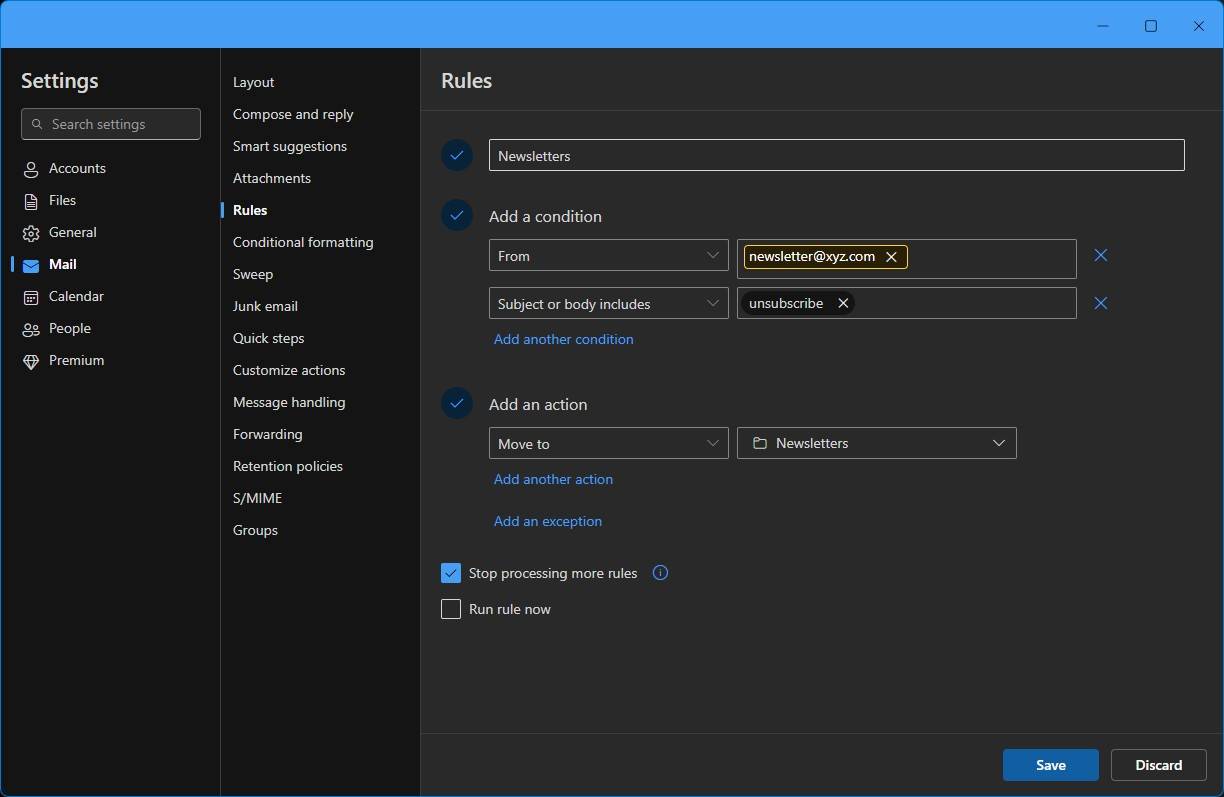
قوانین Outlook به شما امکان میدهند ایمیلها را بر پایهٔ کلمات کلیدی یا آدرسهای فرستنده فیلتر کنید تا بتوانید آنها را از صندوق ورودی اصلیتان خارج کنید. این کار به کاهش حواسپرتی کمک میکند و به شما امکان میدهد بر ارتباطات قابل اقدام تمرکز کنید.
- در Outlook، به Settings بروید.
- در پنجرهای که باز میشود، در سمت چپ بر Mail کلیک کنید، سپس بر Rules کلیک کنید.
- بر Add new rule. کلیک کنید.
- در فیلد شماره ۱، برای قانون یک نام قابل تشخیص بدهید.
- در فیلد شماره ۲، شرایط قانون را اضافه کنید. میتوانید From را از منوی کشویی انتخاب کرده و فرستندگان شناختهشدهٔ خبرنامهها و ایمیلهای تبلیغاتی را اضافه کنید.
- علاوه بر این، میتوانید گزینهٔ Subject or body includes را از منوی کشویی انتخاب کرده و کلمات کلیدیای که معمولاً در این ایمیلها ظاهر میشوند، مثل unsubscribe، special offer، promo و غیره را مشخص کنید.
- در فیلد شماره ۳، عملی که وقتی شرایط فوق برآورده شد باید انجام شود را اضافه کنید.
- گزینهٔ Move to را انتخاب کنید و سپس پوشهای که همهٔ این ایمیلها باید به آن منتقل شوند را اضافه کنید.
معمولاً ترکیب شرایط یا ایجاد چندین قانون برای انواع مختلف خبرنامهها و تبلیغات، دقت بهتری میدهد.
این ایمیلها معمولاً بخش بزرگی از میلهای ورودی را تشکیل میدهند، بنابراین این احتمالاً مؤثرترین قانون برای پاکسازی صندوق ورودی شماست. همچنین به شما اجازه میدهد این ایمیلهای کماهمیت را در زمان مناسب بهصورت گروهی پردازش کنید، به جای اینکه دائم جریان کارتان را قطع کنند.
با این حال، این قانون ممکن است باعث از دست رفتن اطلاعات زمانحساس شود اگر پوشهٔ تعیینشده را بهطور مکرر بررسی نکنید. اگر هرگز آن را نگاه نکنید، تبدیل به یک مخزن دیجیتالی میشود.
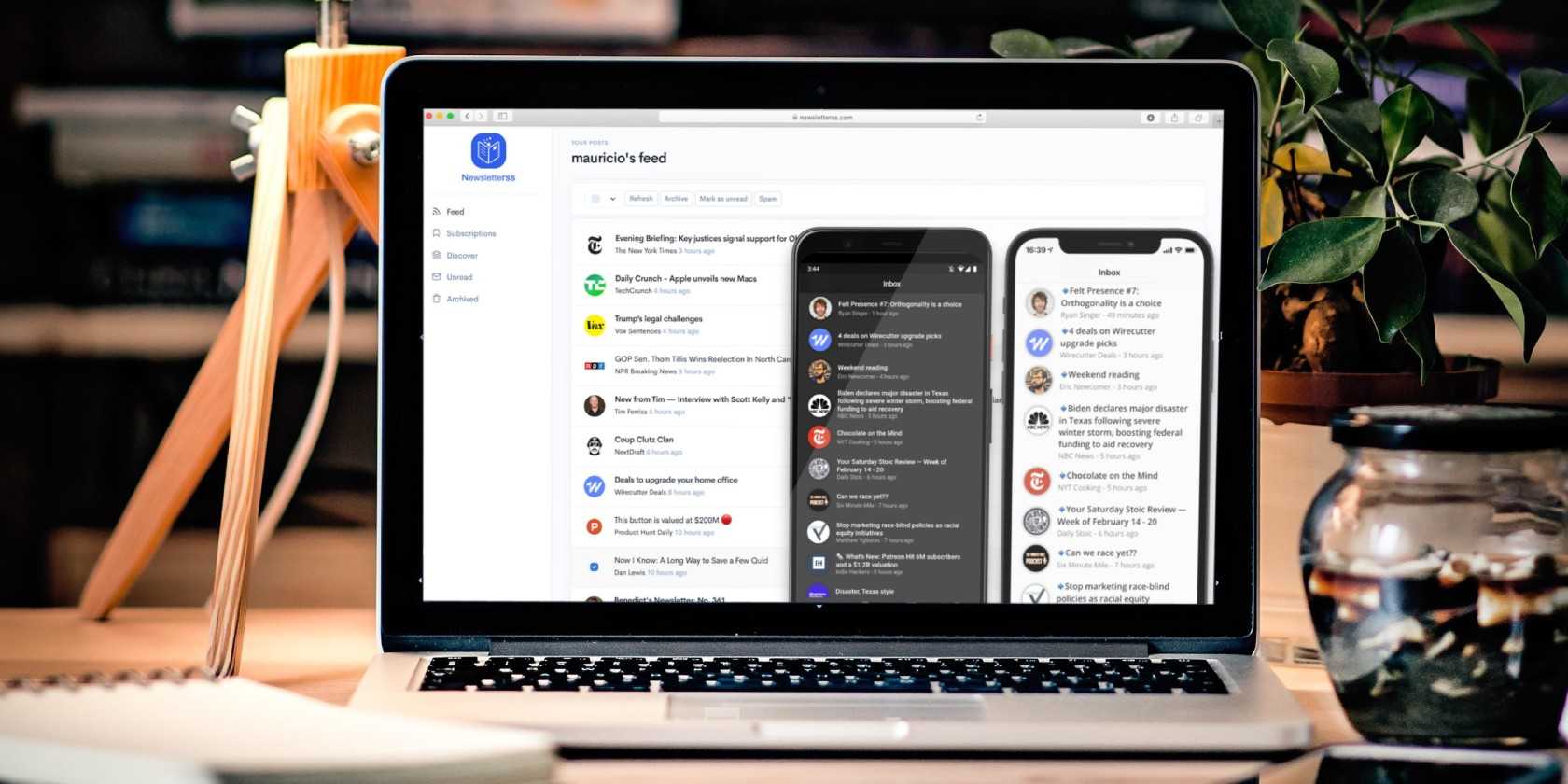
صندوق ورودیتان را از شلوغی خبرنامهها آزاد کنید و آنها را در یک قالب تمیز و منسجم از طریق این برنامههای عالی خوانندهٔ خبرنامه بخوانید.
5 علامتگذاری ایمیلهای مهم برای توجه فوری
برخی ایمیلها—مانند پرسشی از مشتری، پیام اضطراری از رئیستان یا هشدار قطع سرویس از میزبان—نیاز به پاسخ فوری دارند. میتوانید یک قانون Outlook تنظیم کنید تا ایمیلهای ضروری را در اولویت قرار دهد و از گم شدن آنها در شلوغی جلوگیری کند.
تمام کاری که باید انجام دهید این است که قانونی بسازید که بر ایمیلهای دریافتشده از آدرسها یا دامنههای خاص اعمال شود.
برای تعیین شرط، گزینهٔ Mark with importance را از منوی کشویی انتخاب کنید و سپس اهمیت را بهصورت High، Normal یا Low تعیین کنید. یا میتوانید گزینهٔ Categorize را انتخاب کنید تا رنگ دستهبندیای به ایمیلها اختصاص دهید و آنها را بهصورت بصری در صندوق ورودی برجسته سازید.
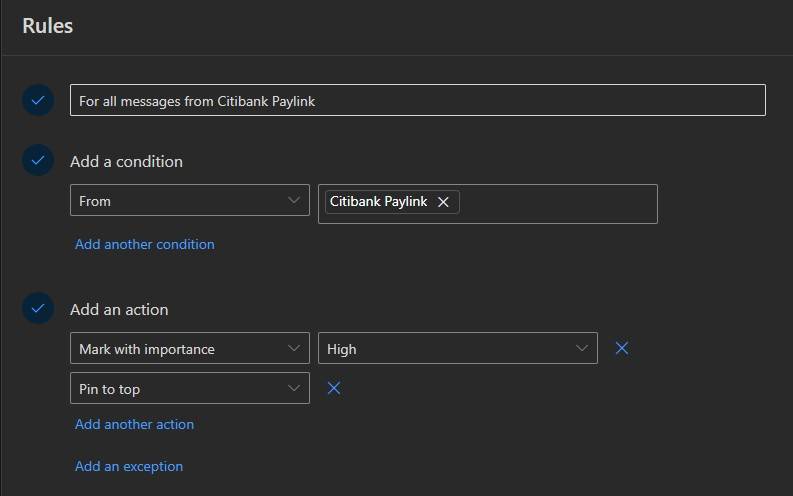
برخی افراد همچنین ترجیح میدهند از گزینهٔ Pin to top استفاده کنند تا ایمیلهای مهم در صدر صندوق ورودی قرار گیرند.
همهٔ ایمیلها برابر نیستند. ارتباطات از مدیر یا مشتریان مهم، تماسهای کلیدی یا هشدارهای ایمیلی که برایشان ثبتنام کردهاید، غالباً نیاز به توجه سریعتر یا اولویت بالاتر دارند. این قانون بهصورت خودکار این ایمیلهای ورودی را علامتگذاری میکند و به شما کمک میکند تا پاسخهایتان را بهصورت مؤثر اولویتبندی کنید.
دقت کنید که علامتگذاری بیش از حد میتواند به خستگی از هشدارها منجر شود. اگر افراد یا ارسالکنندگان زیادی را شامل کنید یا این قانون را برای ارسالکنندگان نیمهمهم نیز بهکار ببرید، اضطراری بودن بصری کاهش مییابد. بنابراین انتخاب دقیق داشته باشید و فهرست را هر سه ماه یکبار بازنگری کنید.
4 فایلکردن خودکار ایمیلهای تکالیف تکمیلشده
پس از این که به یک وظیفهٔ ایمیلی پاسخ دادید یا تکمیل کردید، فایلکردن دستی آنها میتواند خستهکننده باشد. بهجای آن، فرایند را خودکار کنید!
فرض کنید با یک فروشنده دربارهٔ یک فاکتور تبادل پیام داشتهاید. پس از حلوفصل آن، با عبارت Approved. پاسخ میدهید. قانونی که عبارات بستهشدن خاصی را شناسایی میکند میتواند آن را به پوشهٔ Completed منتقل کند.
در محل کار، اگر از ابزارهای مدیریت پروژه یا سیستمهای تیکتگذاری استفاده میکنید، معمولاً اعلانهای ایمیلی فراوانی دربارهٔ بهروزرسانی، نظر و تکمیل وظایف دریافت میکنید. ایمیلهای تأیید تکمیل یک کار یا بسته شدن تیکت فقط شلوغی بیشتری ایجاد میکند. این قانون اطمینان میدهد که صندوق ورودی فقط شامل موارد در انتظار باشد در حالی که کارهای تمامشده بهصورت خودکار بایگانی میشوند.
تمام کاری که باید انجام دهید این است که قانونی بسازید که ایمیلهای done را به یک پوشهٔ خاص منتقل کند. چندین روش برای انجام این کار وجود دارد.
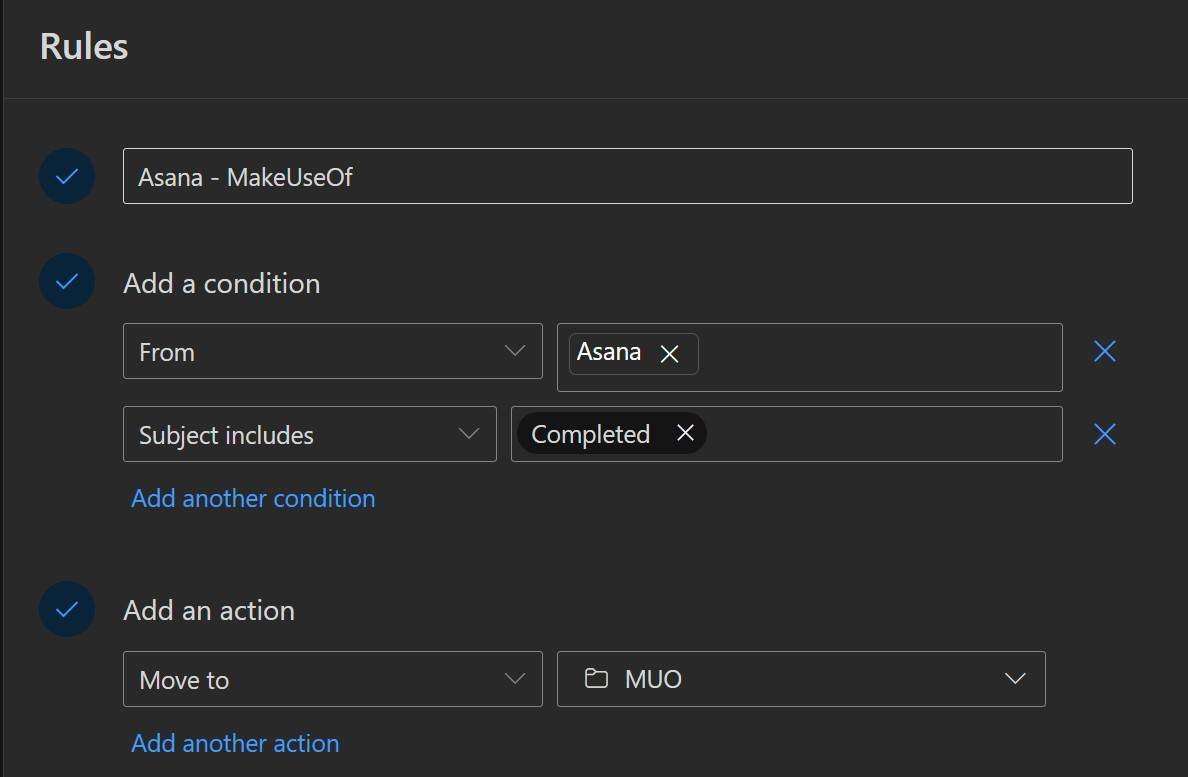
روش مبتنی بر عبارات: برای قانون، شرایطی مانند عبارات خاص در متن مانند resolved، done، completed یا no further action اضافه کنید و اقدام را بهصورت انتقال پیام به پوشهٔ Completed تنظیم کنید. بهعلاوه میتوانید بهصورت دستی دستهبندی کنید و قانونی تنظیم کنید که پیامهای یک دستهبندی خاص را به پوشهٔ بایگانی منتقل کند.
وقتی یک ایمیل کاری تکمیل میشود، نگهداشتن آن در صندوق ورودی بهنظر شلوغی بصری اضافه میکند. فایلکردن خودکار ایمیلهای done به حفظ وضوح کمک میکند در حالی که سابقهٔ آنها را نیز نگه میدارد.
این قانون ممکن است بهدلیل حضور عبارات مانند completed در زمینهٔ متفاوت بهصورت نادرست عمل کند. بهتر است با فیلترهای متعدد از وقوع مثبت کاذب جلوگیری کنید. برای این قانون باید با دقت بیشتری نظارت کنید.
3 هدایت ایمیلهای CC به یک پوشهٔ جداگانه
در محیط کاری، اعضای تیم اغلب شما را در بخش CC ایمیلها میگذارند تا بهعنوان مشاهدکننده حضور داشته باشید، نه لزوماً برای انجام اقدام مستقیم. همچنین اغلب در بهروزرسانیها یا اعلانهای تیمی کپی میشوید. این کار اطلاعاتی مفید است، اما اقدامات واقعی شما را زیرین یک دریای ارتباطات ثانویه میگذارد.
برای جدا نگه داشتن این ایمیلها از موارد قابل اقدام، قانونی بسازید که ایمیلهای CC را به یک پوشهٔ جداگانه منتقل کند. باید شرط I’m on the cc line را با آدرس ایمیل خود تنظیم کنید و این ایمیلها را به پوشهای مثل CC Emails هدایت کنید.
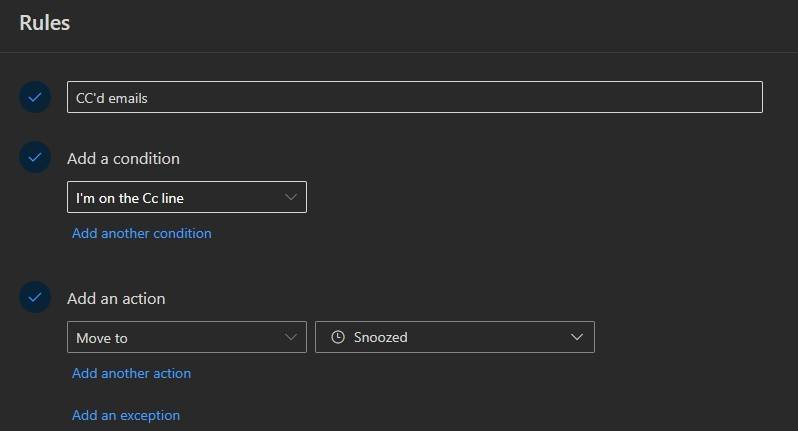
این قانون بهتر است با استثناها کار کند. میتوانید گزینهٔ From را برای افزودن مخاطبان کلیدی که ایمیلهای CC آنها را همیشه میخواهید فوراً ببینید، انتخاب کنید. یا از شرط Subject or body includes برای مشخص کردن کلماتی مثل «urgent» یا «action required» استفاده کنید که نشان میدهد ایمیل CC ممکن است هنوز به توجه شما نیاز داشته باشد. و البته اگر Importance بهصورت High باشد، ممکن است ترجیح ندهید این ایمیلهای CC را بایگانی کنید چون ممکن است اولویت بالایی داشته باشند.
If you’re only CC’d, the email is usually FYI—not requiring immediate action. Keeping CCs out of your main inbox helps reduce noise and preserve focus on items you’re directly responsible for.
ولی برخی ایمیلهای CC نیاز به اقدام دارند. ممکن است اطلاعات مهمی را از دست بدهید اگر فرض کنید هر CC صرفاً اطلاعاتی است. بهعلاوه، برخی افراد بهاش غلط استفاده میکنند و در واقع انتظار ورودی دارند. بنابراین توصیه میکنم پوشهٔ CC را هر چند ساعت یکبار بررسی کنید، نه فقط در پایان روز.
2 مسدود کردن هرزنامهها و ایمیلهای ناخواسته
شما در یک وبینار ثبتنام کردهاید و اکنون هر روز پیگیریها و پیشنهادهای نامرتبط دریافت میکنید. سعی کردید از لیست ایمیل لغو اشتراک کنید، اما ایمیلها همچنان میآیند.
ایمیلهای هرزنامه و اشتراکهای ناخواسته میتوانند آزاردهنده باشند. این ایمیلها نه تنها نامربوط هستند، بلکه ذهن شما را شلوغ میکنند و از کارهای معنادار منحرف میسازند. در حالی که Outlook فیلتر داخلی ایمیلهای ناخواسته دارد، مسدود کردن هرزنامههای مداوم و ایمیلهای بازاریابی ناخواسته لایهٔ اضافیای از دفاع ارائه میدهد.
Outlook به شما امکان میدهد ارسالکنندگان را مسدود کنید و انواع خاصی از پیامها را فیلتر کنید. این کار صندوق ورودی را تمیزتر میکند، زمان حذف ایمیلهای تکراری ناخواسته را صرفهجویی میکند و به کاهش خطر تعامل با ایمیلهای فیشینگ احتمالی کمک میکند.
قوانینی تعریف کنید که ایمیلهای حاوی کلمات رایج هرزنامه مانند win a prize یا limited-time offer را فیلتر کرده و این پیامها را به پوشهٔ Junk Email منتقل کنید. علاوه بر این، هر بار یک ایمیل ناخواسته دریافت کردید، روی آن راستکلیک کنید، Rules را انتخاب کنید و سپس Create rule را کلیک کنید. میتوانید Outlook را تنظیم کنید تا پیامهای این ارسالکننده را به پوشهٔ Junk Email یا حتی Deleted Items منتقل کند.
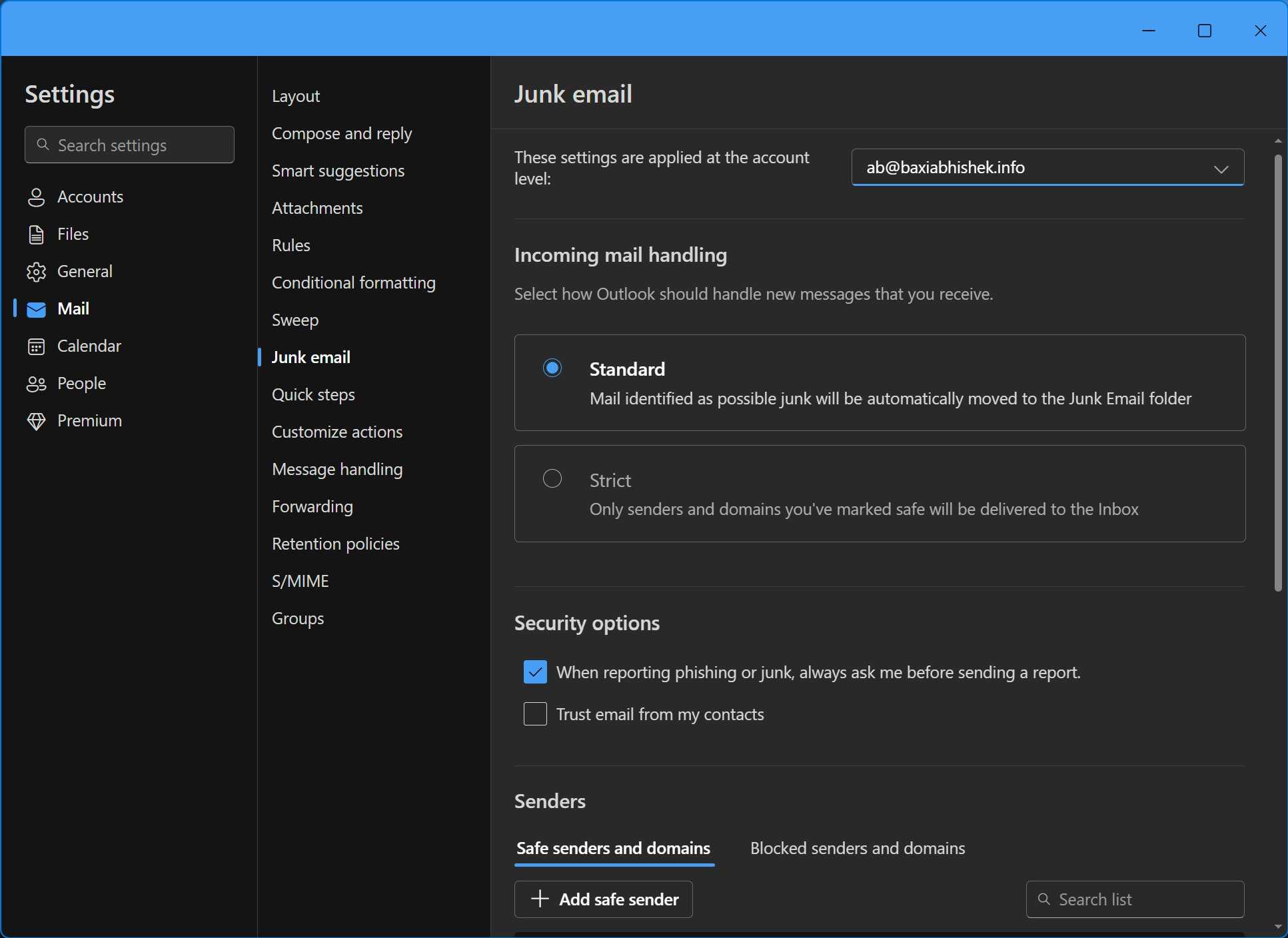
علاوه بر این، باید گزینههای Junk email را در Outlook تنظیم و سفارشی کنید.
- در Outlook، به Settings بروید.
- در پنجرهای که باز میشود، در سمت چپ بر Mail کلیک کنید، سپس Junk email را انتخاب کنید.
- گزینهٔ مورد نظر خود برای Incoming mail handling را انتخاب کنید—گزینهٔ Standard پیامهای شناساییشده بهعنوان هرزنامه را به پوشهٔ Junk Email میبرد، در حالی که گزینهٔ Strict تنها پیامهای ارسالکنندگان و دامنههای ایمنیدار را به صندوق ورودی میرساند.
- در بخش Senders میتوانید Add blocked sender را نیز انتخاب کنید. این کار ارسالکننده را به فهرست Blocked senders and domains اضافه میکند و ایمیلهای آیندهٔ آنها مستقیماً به پوشهٔ Junk Email میروند.
- علاوه بر این، میتوانید Security options را تنظیم کنید و ارسالکنندگان ایمن را اضافه یا ویرایش کنید.
بزرگترین ریسک، بهویژه با قوانین حذف یا تنظیمات بیش از حد سختگیرانهٔ هرزنامه، مسدود یا حذف ایمیلهای معتبر است. اگر بیش از حد احتیاط کنید، پیامهای مهم ممکن است بدون اطلاع حذف شوند. همیشه یک بار در هفته پوشهٔ هرزنامه را بررسی کنید تا مثبتهای کاذب را بازیابید.
همچنین، هرزنامهفرستاران بهطور مکرر آدرسهای ارسالکننده، دامنهها و موضوعات خود را تغییر میدهند؛ بنابراین قوانین دستی مسدود کردن ممکن است نیاز به بهروزرسانی مداوم داشته باشد تا مؤثر بمانند.
1 تنظیم قوانین پاکسازی در پایان روز
شما تقریباً تمام پیامها را در پایان روز کاری خوانده یا پاسخ دادهاید، اما چند تا هنوز ماندهاند. نیازی نیست اینها برای مدت طولانی بمانند. پیش از قطع اتصال، با استفاده از قوانین پاکسازی خودکار، اطمینان حاصل کنید که صندوق ورودیتان تمیز است.
این معمولاً یک قانون کاملاً خودکار نیست که بهصورت مداوم اجرا شود، بلکه ترکیبی از تکنیکها یا اقداماتی است که بهصورت دستی در پایان روز اجرا میشود. هدف رسیدن به حالت نهایی Inbox Zero قبل از خروج است.
بهعنوان مثال، قانونی تعریف کنید که ایمیلهای خواندهشده را به پوشهٔ Archive منتقل کند. از شرایطی مثل Flag در منوی کشویی استفاده کنید و گزینهٔ Mark as read را انتخاب کنید. اما بهجای فعالسازی خودکار این قوانین، میتوانید آنها را بهصورت دستی در پایان روز اجرا کنید.
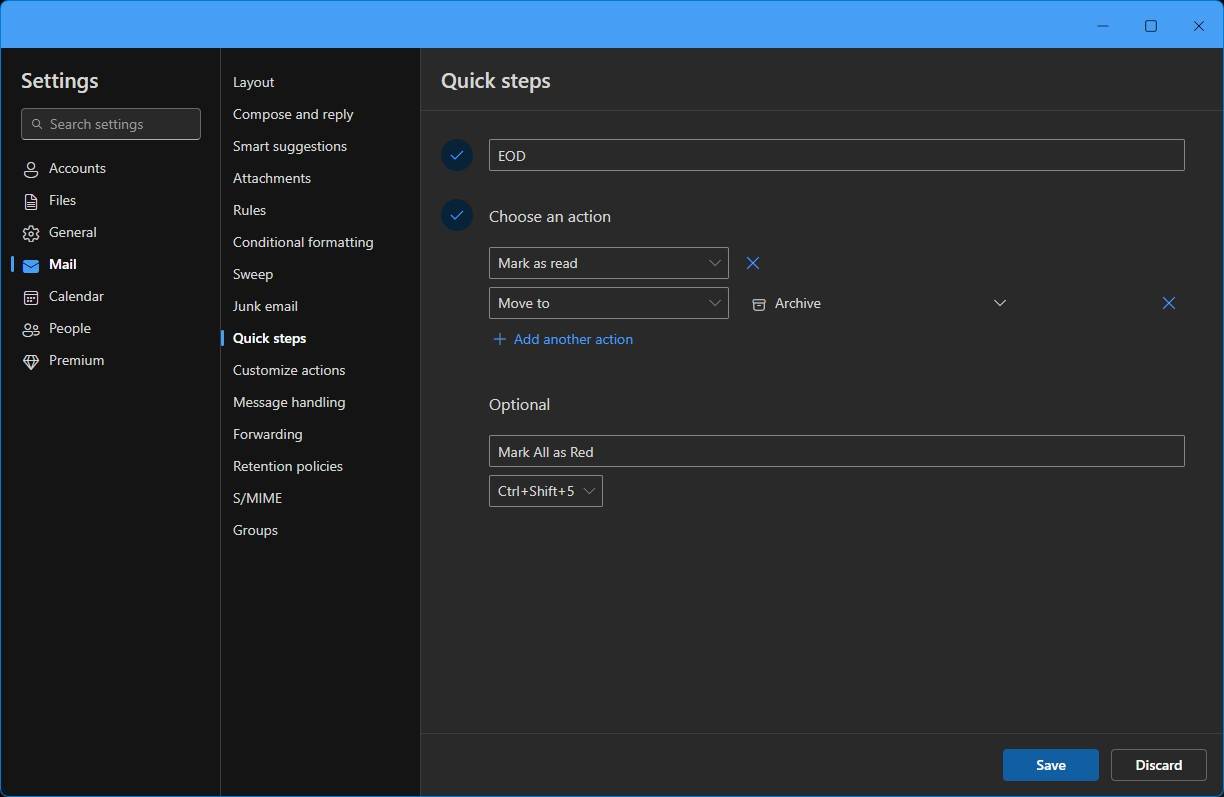
میتوانید از گامهای سریع برای خودکارسازی یک سری اقدامات در Outlook استفاده کنید. این یک روش عملیتر برای رسیدن به پاکسازی پایان روز است.
- در Outlook، به Settings بروید.
- در پنجرهای که باز میشود، در سمت چپ بر Mail کلیک کنید، سپس Quick Steps را انتخاب کنید.
- بر Add quick step کلیک کنید.
- در فیلد شماره ۱، نامی قابل تشخیص برای این گام انتخاب کنید.
- در فیلد شماره ۲، اقداماتی که معمولاً در پایان روز انجام میدهید را اضافه کنید.
- توضیح گام سریع را مشخص کنید و در صورت تمایل، یک میانبر صفحهکلید برای اجرای سریعتر اختصاص دهید.
در پایان روز، تنها کافیست تمام ایمیلهایی که میخواهید بایگانی کنید انتخاب کنید و گام سریع مرتبط را فعال کنید. یک مرور نهایی در پایان روز به شما کمک میکند تا روز بعد را با صندوق ورودی پاکسازیشده و بدون شلوغی شروع کنید.
این قوانین نیاز به آزمایش و خطا دارند. محتاط باشید و فیلترها را تنظیم کنید تا با جریان کاری شما سازگار شوند.

آنهایی که میگویند «قوانین برای شکستن هستند» هرگز Outlook را استفاده نکردهاند. ساختار را به Outlook بازگردانید با این نکات ویندوزی.
قوانین Outlook چارچوبی قدرتمند برای مهار صندوق ورودی و رسیدن به یک روز کاری Inbox Zero فراهم میکند. اما به یاد داشته باشید، این یک سیستم است، نه یک گلولهٔ جادویی.
این نیاز به تنظیم اولیه، تنظیمات دورهای با توجه به تغییر نیازها یا الگوهای ایمیلی داشته و همچنین انضباط برای بررسی پوشههای تعیینشده و انجام پاکسازیهای پایان روز دارد. سود حاصل—کشش کمتر ایمیل، تمرکز بهتر و زمان پاسخ سریعتر—بهاندازهٔ تلاش ارزش دارد.